今天給大家帶來Win10雙顯示器如何設置不同的壁紙,win10雙顯示器壁紙設置不了如何解決,讓您輕鬆解決問題。
Win10雙顯示器怎麼設置不同的壁紙 win10雙顯示器壁紙設置不了怎麼辦。我們在使用電腦的時候,總是會遇到很多的電腦難題。當我們在遇到了需要在Win10係統總設置雙顯示器的壁紙的時候,我們應該怎麼操作呢?一起來看看吧。
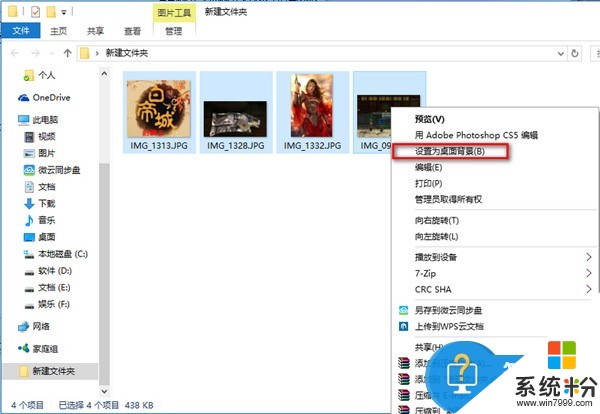
其實很簡單,隻需三步就搞定:
1、把壁紙圖片統一放到一個文件夾下,路徑隨意
2、選中所有壁紙(Ctrl+A)
3、在任意一張壁紙上點擊右鍵,選擇“設置為桌麵背景”即可。
對於我們在遇到了需要在Win10的雙顯示器中設置壁紙的時候,我們就可以利用到上麵給你們介紹的解決方法進行處理,希望能夠對你們有所幫助。
以上就是Win10雙顯示器如何設置不同的壁紙,win10雙顯示器壁紙設置不了如何解決教程,希望本文中能幫您解決問題。
win10相關教程